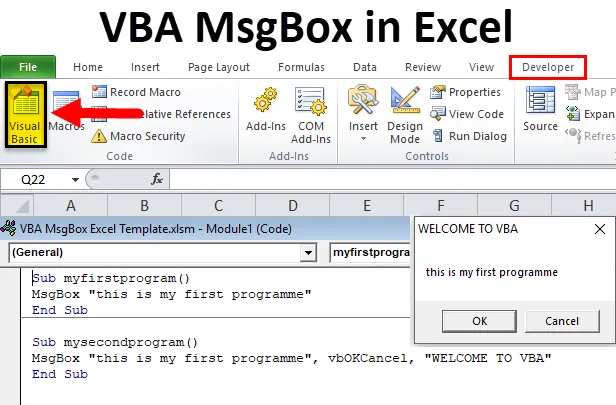
Excel VBA MsgBox (Sadržaj)
- VBA MsgBox u Excelu
- Kako stvoriti VBA MSGBox u Excelu?
VBA MsgBox u Excelu
VBA MsgBox je dijaloški okvir u skočnom stilu u prozoru Excela koji prikazuje određenu poruku. Da bi kôd učinili interaktivnijom, većina VBA programera koristi ga u svojim makro kodovima
VBA Box Box (VBA MsgBox) je ugrađeni prozor dijaloškog okvira koji prikazuje ili prikazuje okvir upozorenja za poruku koji sadrži opcijski skup gumba, ikona i drugih postavki argumenata
Različiti dijelovi VBA okvira s porukama
- Naslov okvira za poruku: Obično se koristi za prikaz o čemu se radi u VBA polju s porukama. Ako ništa ne navedete, prikazat će se ime aplikacije koja je u ovom slučaju zadano "Microsoft Excel" .
- Odziv ili tekst poruke: To je tekstualna poruka ili niz koji želite prenijeti korisniku kroz okvir za poruke. tj. poruku koju želite prikazati.
- Gumb (i): U redu je zadani gumb na kojem možete prilagoditi prikaz dvaju ili više gumba poput Da / Ne, Pokušaj / Zanemari, Da / Ne / Odustani
- Ikona zatvaranja: Koristi se za zatvaranje VBA okvira s klikom na simbol X, tj. Zatvori ikonu.
Sintaksa za VBA MsgBox funkciju
MsgBox prompt, (gumbi), (naslov), (datoteka pomoći), (kontekst)
Ili
= MSGBOX (Text_String, (gumbi), (naslov), (datoteka pomoći, kontekst))
Gdje,
- Odzivnik ili Text_String - Ovo je potreban parametar ili argument. Prikazuje poruku koju vidite u MsgBoxu. U našem primjeru tekst "Ovo je moj prvi program" je "brz". Uvijek morate priložiti tekstualni niz dvostrukim navodnicima, a ograničenje je 1.024 znaka. Taj se prostor može koristiti za pisanje teksta s jednim ili više redaka ili možete prikazati tablice / podatke.
- (gumbi) - To je neobavezan argument, koji pokazuje broj i vrstu gumba koje želite prikazati u VBA MsgBoxu. Npr., Pretpostavite da ako unesete "0" kao broj ili integralnu vrijednost (konstantna vrijednost parametra) ili upotrebljavate vbOkOnly, prikazat će se gumb OK samo u MsgBox
- (naslov) - To je neobavezan argument, prikazan je pri vrhu u naslovnoj traci VBA MsgBox. Ako u naslovnom argumentu ne unesete nijedan parametar ili ga ne postavite prazno, tada će se prema zadanom prikazati naziv aplikacije, tj. "Microsoft Excel"
- (helpfile) - To je neobavezan argument, to je nizski izraz koji put treba pomoći. Ako koristite argument datoteke argumenata u VBA MsgBox sintaksi, tada morate unijeti kontekst argument i obrnuto
- (kontekst) - To je neobavezan argument, to je brojčani izraz, tj. Broj konteksta pomoći dodijeljen odgovarajućoj temi pomoći.
Napomena: Argumenti spomenuti u zagradama nisu obavezni. Obavezan je samo prvi parametar, odnosno argument "prompt", a možete zanemariti argumente (helpfile) i (kontekst) koji se rijetko koriste
Konstante za VBA MsgBox
Gumbi i ikone kombinacija su argumenta Buttons koja je jedinstvena vrijednost koja potiče izlaz na korisnike da provjere kombinacije gumba:
VBA MsgBox stilovi
20 Konstante parametara gumba
Koristi se na temelju zahtjeva & da bi okvir VBA poruka bio interaktivan
| Konstantno | Vrijednost | Opis |
| vbOKOnly | 0 | Samo za prikaz gumba OK. |
| vbOKCancel | 1 | Za prikaz gumba OK i Cancel. |
| vbAbortRetryIgnore | 2 | Za prikaz gumba Prekini, Pokušaj i Zanemari. |
| vbYesNoCancel | 3 | Da biste prikazali gumbe Da, Ne i Otkaži. |
| vbYesNo | 4 | Za prikaz gumba Da i Ne. |
| vbRetryCancel | 5 | Za prikaz gumba Ponovi i odustani. |
| vbCritical | 16 | Za prikaz ikone kritične poruke |
| vbQuestion | 32 | Za prikaz ikone upita za upozorenje. |
| vbExclamation | 48 | Za prikaz ikone upozoravajuće poruke |
| vbInformation | 64 | Za prikaz ikone Informacije o informacijama |
| vbDefaultButton1 | 0 | Prvi gumb je zadan. |
| vbDefaultButton2 | 256 | Drugi gumb je zadani. |
| vbDefaultButton3 | 512 | Treći je gumb zadan. |
| vbDefaultButton4 | 768 | Četvrti gumb je zadan. |
| vbApplicationModal | 0 | U ovom scenariju korisnik mora ili bi trebao odgovoriti na okvir s porukom prije nastavka rada u trenutnoj aplikaciji. |
| vbSystemModal | 4096 | U ovom scenariju sve se aplikacije obustavljaju dok korisnik ne odgovori na okvir s porukama. |
| vbMsgBoxHelpButton | 16384 | U okvir za poruku dodaje gumb pomoći. |
| VbMsgBoxSetForeground | 65.536 | Ukazuje ili specificira prozor okvira za poruke kao prvi plan. |
| vbMsgBoxRight | 524288 | Temelji se na poravnanju, ovdje je tekst ispravno poravnan. |
| vbMsgBoxRtlReading | 1048576 | Ukazuje ili određuje da se tekst treba prikazati kao čitanje s desna na lijevo na hebrejskom i arapskom sustavu. |
Sljedeće se odnosi na VBA MsgBox funkciju kada korisnik klikne gumb koji vraća jedinstvenu vrijednost.
|
Konstantno |
Vrijednost |
Opis |
| vbOK | 1 | u redu |
| vbCancel | 2 | Otkazati |
| vbAbort | 3 | Prekid |
| vbRetry | 4 | Ponoviti |
| vbIgnore | 5 | Zanemariti |
| vbYes | 6 | Da |
| vbNo | 7 | Ne |
Kako stvoriti VBA MSGBox u Excelu?
Pogledajmo sada kako stvoriti VBA MsgBox u Excelu uz pomoć primjera.
Ovaj VBA MsgBox Excel predložak možete preuzeti ovdje - VBA MsgBox Excel predložakDa biste stvorili vbOKOnly (zadano) VBA okvir za poruke slijedite dolje navedene korake
- Otvorite prozor VBA uređivača
Odaberite ili kliknite Visual Basic u grupi Koda na kartici Developer ili možete izravno kliknuti na Alt + F11 tipku prečaca
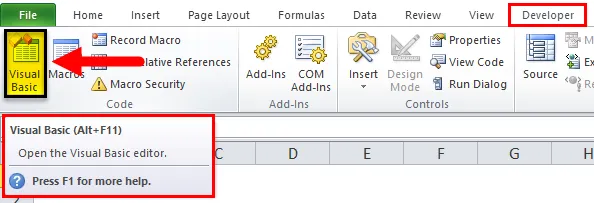
Sada možete vidjeti prozor VBA uređivača, ispod prozora projekta, u VBA projektu, možete vidjeti radnu datoteku na popisu (tj. Sheet1 (VBA MsgBox Primjer)
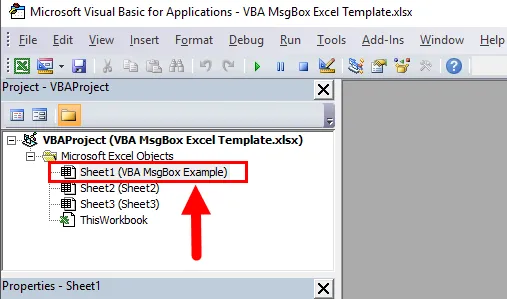
- Napravite modul
Da biste stvorili prazan modul, desnom tipkom miša kliknite Microsoft Excel objekte, a zatim kliknite Ubaci i pod odjeljkom izbornika odaberite Modul, gdje će se stvoriti prazni modul

- Izrada VBA okvira s porukama
Sada je prazan modul stvoren, naziva se i prozorom koda u koji trebate upisati Sub myfirstprogram () kao prvu poruku bez ikakvih navodnika. Sada, možete primijetiti, Excel automatski dodaje liniju End Sub ispod prvog retka poruke kada pritisnete Enter.
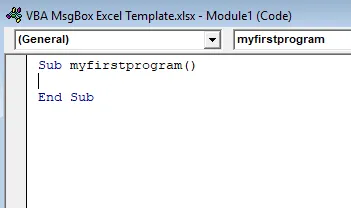
Sada, svi kodovi koje unesete moraju biti između ta dva retka, sada možete početi tipkati MsgBox funkciju ili sintaksu.
Nakon što započnete tipkati msgbox i ostavite razmak, automatski se pojavljuje značajka pomoći za sintaksu
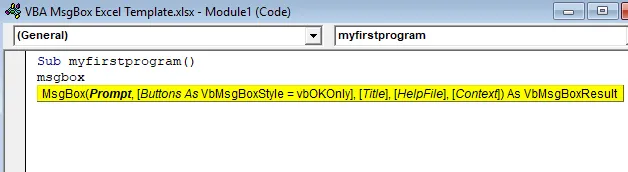
Sada unosim samo argument Prompt tj. "Ovo je moj prvi program" preostalu sintaksu ili argument, postavio sam ga kao zadani
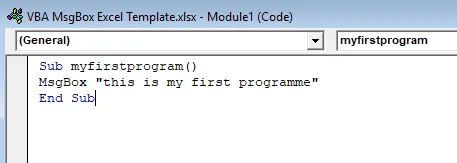
Sada je kôd spreman,
Sub myfirstprogram()
MsgBox "this is my first programme"
End Sub
makronaredbu možete pokrenuti klikom na gumb Run Sub (tj. zeleni gumb "Reproduciraj") ili pritiskom na F5 .
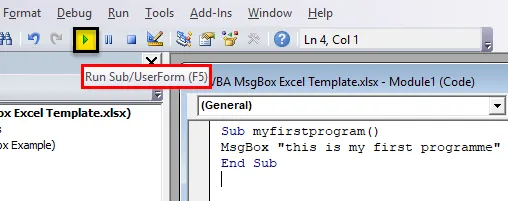
Pojavit će se skočni prozor okvira VBA
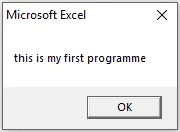
Slično tome, možete stvoriti različite vrste okvira s porukama dostupnih u Excelu VBA, tj. Možete dodati naslov, odabrati argument drugog gumba po vašem izboru i više redaka teksta
Makro kod VBA poruke s argumentom naslova i gumba
Sub mysecondprogram()
MsgBox "this is my first programme", vbOKCancel, "WELCOME TO VBA"
End Sub
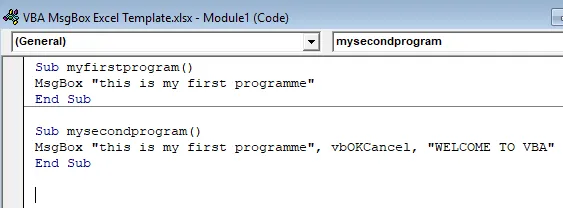
Pokrenite kôd pritiskom na F5. Pojavit će se okvir VBA s naslovom i skočnim prozorom
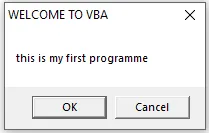
Spremi makro kod
Spremite svoju radnu knjigu kao "Excel radnu knjigu s makronaredbama". Pritisnite Crl + S, a zatim se pojavi skočni prozor u tom odabiru ili kliknite gumb "Ne"
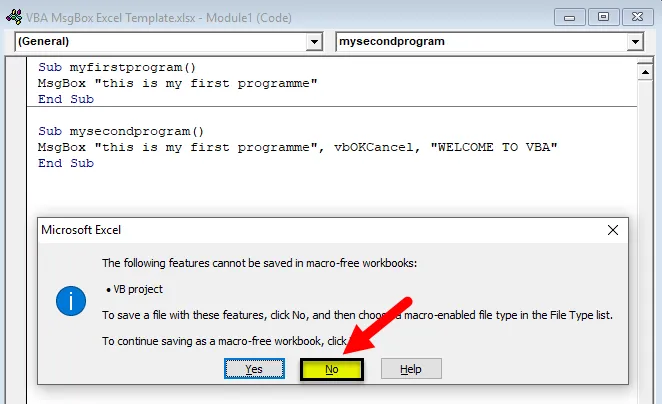
Pojavi se skočni prozor "Spremi kao", sada ovu datoteku možete spremiti u radnu knjigu s makro omogućenim Excelom
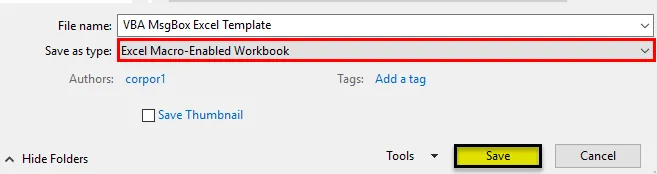
Ako ponovo otvorite datoteku, možete kliknuti na tipku prečaca tj. ALT + F8, pojavit će se dijaloški okvir "Makro" gdje možete pokrenuti spremljeni makro kod po vašem izboru
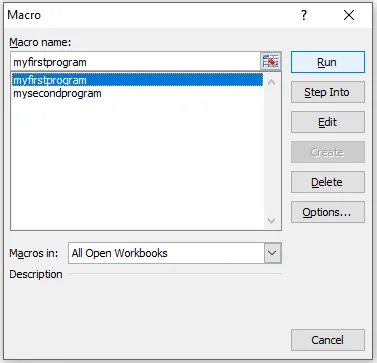
Stvari koje treba zapamtiti o VBA MsgBox-u u Excelu
- Okvir VBA poruka izuzetno je koristan kada uklanjate pogreške
- Imate mogućnost umetnuti VBA MsgBox bilo gdje u svoj kôd
- VBA MsgBox pomoći će vam kada želite postaviti korisniku upit.
Preporučeni članci
Ovo je vodič za Excel VBA MsgBox. Ovdje smo raspravljali o tome kako stvoriti VBA MsgBox u Excelu zajedno s praktičnim primjerima i download excel predloška. Možete i pregledati naše druge predložene članke -
- Funkcija Excel VBA VLOOKUP
- Kako stvoriti iskre u Excelu?
- VBA funkcija u Excelu
- Pratite Excel promjene